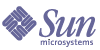
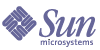
| |
| Sun Java System Portal Server 6 2005Q1 管理指南 | |
第 9 章
管理 Web Services for Remote Portlets (WSRP) 服务本章介绍如何管理 Sun Java™ System Portal Server Web Services for Remote Portlets (WSRP) 服务。
本章包含以下部分:
WSRP 标准概述WSRP 1.0 是一种 OASIS 标准,它简化了远程应用程序和内容向门户的集成过程。WSRP 标准定义了面向显示的交互式 Web 服务,这些服务具有经过完整定义的通用接口和协议,可用于处理用户交互操作,还可提供适合于门户调解和聚合的演示片段以及公布、查找和绑定此类服务所用的各种约定。
由于 WSRP 接口是定义完善的通用接口,因此所有实现 WSRP 标准的 Web 服务都可插入一切符合 WSRP 标准的门户 – 位于门户端的单个独立于服务的适配器足以集成任何 WSRP 服务。因此,WSRP 对于内容和应用程序提供者而言,就成为他们向运行门户的组织提供其服务的方法,而不需要进行程序设计工作。
有关更多信息,参见 WSRP 1.0 标准:
http://www.oasis-open.org/committees/tc_home.php?wg_abbrev=wsrp
WSRP 1.0 标准在 Portal Server 中的实现包括 WSRP 消费者和 WSRP 生产者。WSRP 生产者实现支持公布 JSR 168 portlet 以供远程 WSRP 消费者使用(有关 JSR 168 portlet 的更多信息,参见管理 Portlet)。JSR 168 portlet 在 portal server 上进行本地部署。这些 portlet 可由 WSRP 生产者实例公布。另一个 portal server 通过其 WSRP 消费者可以订阅这些远程 portlet。虽然本地 portlet 可按预期方式为门户提供大部分基本功能,但远程 portlet 让您无需在当前使用的门户服务器上进行本地安装或运行代码即可绑定到多种远程 portlet。
图 9-1 Web Services for Remote Portlets
管理 WSRP 生产者本部分介绍管理 WSRP 生产者所需要执行的任务:
添加 WSRP 生产者实例
- 以管理员身份登录到 Sun Java System Access Manager 管理控制台。
默认情况下,位置窗格中选中“身份认证管理”;“导航”窗格中选中“组织”。
- 导航到所需组织或子组织,从“查看”菜单中选择“服务”。
所有已创建的组织都会显示在导航窗格中。
- 单击“远程 Portlet (WSRP)”下“WSRP 生产者”旁边的属性箭头。
“WSRP 生产者”属性出现在数据窗格中。
注
根据您的要求和配置,您可以在同一个组织或子组织(甚至是不同的组织或子组织)下创建和启用多个 WSRP 生产者。限制条件是 WSRP 生产者的名称必须在整个 Portal Server 系统中是唯一的。
- 单击“生产者”下的“新建”添加生产者实例。
出现“指定基本参数”页面。
- 输入以下属性的值:
- 如果选择“必须注册”,将会出现“指定注册属性”。可指定下列情况:
- 单击“下一步”。
此时会出现“检索页面”页。
- 检验您提供的信息,然后单击“完成”。
编辑 WSRP 生产者实例
- 以管理员身份登录到 Sun Java System Access Manager 管理控制台。
默认情况下,位置窗格中选中“身份认证管理”;“导航”窗格中选中“组织”。
- 导航到所需组织或子组织,从“查看”菜单中选择“服务”。
所有已创建的组织都会显示在导航窗格中。
- 单击“远程 Portlet (WSRP)”下“WSRP 生产者”旁边的属性箭头。
“WSRP 生产者”属性出现在数据窗格中。
- 单击要修改的生产者实例旁的“编辑属性”链接。
- 选择“一般属性”选项卡,根据需要修改属性:
- 生产者实例的状态 — 对于活动 WSRP 生产者为“启用”,对于非活动生产者实例为“禁用”。
禁用的生产者实例将不接受来自 WSRP 消费者的请求。默认情况下会禁用 WSRP 生产者直到公布一个或多个 portlet。
- 必须注册 — 如果 WSRP 消费者需要注册,则为选中状态。
- 带内注册 — 如果 WSRP 消费者可以程序化方式向生产者实例注册,则为“支持”;如果 WSRP 消费者只能通过手动方式(带外)向 WSRP 生产者注册,则为“不支持”。
带内注册允许以程序化方式联络 WSRP 生产者并向其传送注册数据,允许 WSRP 消费者从 WSRP 生产者接收注册句柄。带外注册要求在 WSRP 消费者管理员和 WSRP 生产者管理员之间通过手动联络(如通过电子邮件或电话),以建立并交换对注册句柄的访问通路。
- 注册验证程序类 — 用于验证注册的 Java 类。当消费者向生产者注册时,它会传送生产者已在其服务描述中定义的每个注册属性所对应的值。注册验证程序类供生产者用来验证消费者所发送的值是否适合于该生产者实例。
- 单击“保存”。
- 选择 Portlet 选项卡,修改已部署并且将提供给 WSRP 消费者的 portlet 列表,然后单击“保存”。
- 如果支持注册,请选择“注册属性”选项卡以添加或删除所有 WSRP 消费者在向生产者实例注册时必须提供的属性,然后单击“保存”。
添加 WSRP 消费者注册
通过消费者注册,WSRP 消费者可以向 WSRP 生产者描述其能力。WSRP 消费者将以带外方式(如通过电子邮件或电话)添加。添加消费者注册时输入的信息必须与获取了注册句柄的 WSRP 消费者的能力匹配。消费者注册使 WSRP 生产者可以查看 WSRP 消费者在 WSRP 生产者上创建的辅件(例如 portlet 首选项)。
- 以管理员身份登录到 Sun Java System Access Manager 管理控制台。
默认情况下,位置窗格中选中“身份认证管理”;“导航”窗格中选中“组织”。
- 导航到所需组织或子组织,从“查看”菜单中选择“服务”。
所有已创建的组织都会显示在导航窗格中。
- 单击“远程 Portlet (WSRP)”下“WSRP 生产者”旁边的属性箭头。
“WSRP 生产者”属性出现在数据窗格中。
- 单击要修改的 WSRP 生产者旁的“编辑属性”链接。
- 选择“消费者注册”选项卡。
- 单击“消费者注册”下的“新建”。
此时会出现“新建消费者注册”页面。
- 根据需要指定基本属性:
- WSRP 消费者的名称。
- 消费者注册的状态(对于活动消费者注册为“启用”,对于非活动消费者注册为“禁用”)。如果消费者注册无效,生产者将不会接受包括被禁用消费者注册的注册句柄的请求。
- 消费者代理(应用程序名称和版本的标识符)。
标识符的格式为 productName.majorVersion.minorVersion,如 Sun Java(tm) System Portal Server.6.3
- Method= "get"(如果 WSRP 消费者以支持 HTML 标记的方式实现了 portlet URL,并且 HTML 标记中含有 method=get 的表单,则为“支持”,否则为“不支持”)。
- 单击“下一步”。
如果 WSRP 生产者被配置为要求注册,将出现“指定注册参数”页。
- 指定注册属性的值。
- 单击“下一步”。
此时会出现“检索页面”页。
- 检验您提供的信息,然后单击“完成”。
编辑 WSRP 消费者注册
- 以管理员身份登录到 Sun Java System Access Manager 管理控制台。
默认情况下,位置窗格中选中“身份认证管理”;“导航”窗格中选中“组织”。
- 导航到所需组织或子组织,从“查看”菜单中选择“服务”。
所有已创建的组织都会显示在导航窗格中。
- 单击“远程 Portlet (WSRP)”下“WSRP 生产者”旁边的属性箭头。
“WSRP 生产者”属性出现在数据窗格中。
- 单击要修改的 WSRP 生产者旁的“编辑属性”链接。
- 选择“消费者注册”选项卡。
- 单击要修改的消费者注册旁的“编辑属性”链接。
此时会出现“编辑消费者注册”页。
- 根据需要修改属性:
- WSRP 消费者的名称。
- 消费者注册的状态(对于活动消费者注册为“启用”,对于非活动消费者注册为“禁用”)。如果消费者注册无效,生产者将不会接受包括被禁用消费者注册的注册句柄的请求。
- 消费者代理(应用程序名称和版本的标识符)。
标识符的格式为 productName.majorVersion.minorVersion,如 Sun Java(tm) System Portal Server.6.3
- Method= "get"(如果 WSRP 消费者以支持 HTML 标记的方式实现了 portlet URL,并且 HTML 标记中含有 method=get 的表单,则为“支持”,否则为“不支持”)。
- 消费者模式(WSRP 消费者将要管理的模式数组。有关更多信息,参见 WSRP 1.0 规范)。
- 消费者窗口状态(WSRP 消费者将要管理的窗口状态数组。有关更多信息,参见 WSRP 1.0 规范)。
- 消费者用户范围(WSRP 消费者将针对用户环境而处理的值。有关更多信息,参见 WSRP 1.0 规范)。
- 自定义用户配置文件数据(命名用户配置文件扩展名的字符串数组。有关更多信息,参见 WSRP 1.0 规范)。
- 注册属性(注册属性列表。有关更多信息,参见 WSRP 1.0 规范)。
- 单击“保存”。
禁用所有 WSRP 生产者
管理 WSRP 消费者本部分介绍管理 WSRP 消费者所需要执行的任务:
创建远程 Portlet 频道
- 以管理员身份登录到 Sun Java System Access Manager 管理控制台。
默认情况下,位置窗格中选中“身份认证管理”;“导航”窗格中选中“组织”。
- 导航到所需组织或子组织,从“查看”菜单中选择“服务”。
所有已创建的组织都会显示在导航窗格中。
- 单击“Portal 桌面”服务旁的属性箭头。
此时数据窗格中会出现“Portal 桌面”属性。
- 单击“频道和容器管理”链接。
显示“频道”页面。容器路径位于顶部。已定义的频道出现在列表中。
- 单击“新建远程 (WSRP) 频道”以添加远程频道。
出现“新建频道”页面。
- 从“生产者”列表中选择 WSRP 生产者。
- 从 Portlet 列表中选择远程 portlet。
- 在“频道名称”中键入远程频道的名称。
- 单击“确定”。
编辑 WSRP 消费者的一般属性
添加配置的 WSRP 生产者
- 以管理员身份登录到 Sun Java System Access Manager 管理控制台。
默认情况下,位置窗格中选中“身份认证管理”;“导航”窗格中选中“组织”。
- 导航到所需组织或子组织,从“查看”菜单中选择“服务”。
所有已创建的组织都会显示在导航窗格中。
- 单击“远程 Portlet (WSRP)”下“WSRP 消费者”旁边的属性箭头。
“WSRP 消费者”属性出现在数据窗格中。
- 单击“配置的生产者”选项卡。
- 单击“生产者”下的“新建”添加配置的 WSRP 生产者。
出现“指定基本参数”页面。
- 指定新配置的 WSRP 生产者的名称,以及所需 WSRP 生产者的 WSDL 所对应的 URL。
- 单击“下一步”。
- 如果所需 WSRP 生产者要求注册并且支持带内注册,请指定 WSRP 消费者是否:
- 单击“下一步”。
- 在“注册属性”中提供请求的信息。
WSRP 生产者可能会要求正在注册的 WSRP 消费者返回密钥的值(或生产者在其服务描述中描述的注册属性,如公司名称或 postal 代码)。如果生产者定义了注册属性,它们将出现在此页中,并且会提供相应的值。
- 单击“下一步”。
此时会出现“检索页面”页。
- 检验您提供的信息,然后单击“完成”。
编辑配置的 WSRP 生产者
- 以管理员身份登录到 Sun Java System Access Manager 管理控制台。
默认情况下,位置窗格中选中“身份认证管理”;“导航”窗格中选中“组织”。
- 导航到所需组织或子组织,从“查看”菜单中选择“服务”。
所有已创建的组织都会显示在导航窗格中。
- 单击“远程 Portlet (WSRP)”下“WSRP 消费者”旁边的属性箭头。
“WSRP 生产者”属性出现在数据窗格中。
- 单击“配置的生产者”选项卡。
- 单击要修改的已配置 WSRP 生产者旁的“编辑属性”链接。
此时会出现“编辑基本属性”页面。
- 根据需要修改属性:
- 单击“保存”
- 如果有显示,请单击“用户类别与角色映射”链接。
此时会出现“用户类别与角色映射”页面。
- 如果有显示,请将 WSRP 用户类别分配给本地 Access Manager 角色。
- 单击“保存”。
- 如果有显示,请单击“注册属性”链接。
此时会出现“注册属性”页面。
- 根据需要修改注册属性的值。
- 单击“保存”。
禁用所有 WSRP 消费者
编辑标准的用户配置文件映射
Portal Server 将一组标准的最终用户属性作为一种个性化当前用户行为的方式。
指定消费者名称
WSRP 消费者在注册期间将向生产者发送消费者名称。为消费者名称指定的值将被用作默认值,除非在组织或子组织级别为消费者名称另指定一值。